Win10系统怎么手动添加无线配置文件?
发布时间:2015-10-07 18:19:27 作者:佚名  我要评论
我要评论
Win10系统怎么添加无线配置文件?win10系统的电脑需要添加无线配置文件,手动输入路由器的SSID、无线密码等参数来连接路由器的无线信号,该怎么办呢?下面我们来看看手动添加无线配置文件的方法
隐藏路由器的SSID(无线信号名称)后,电脑需要添加无线配置文件,手动输入路由器的SSID、无线密码等参数来连接路由器的无线信号。本文详细介绍Windows 10系统的电脑手动添加无线配置文件的方法。
1、右键电脑桌面右下角无线信号的网络图标![]() ,点击 打开网络和共享中心 (或 右键 桌面上的 网络,点击 属性,进入 网络和共享中心 页面),并点击 设置新的连接或网络,如下图:
,点击 打开网络和共享中心 (或 右键 桌面上的 网络,点击 属性,进入 网络和共享中心 页面),并点击 设置新的连接或网络,如下图:

2、选择 手动连接到无线网络,点击 下一步,如下图:

3、手动输入路由器的SSID、无线密码等参数,勾选 即使网络未进行广播也连接,点击 下一步,如下图:

4、无线配置文件添加完成,点击 关闭,如下图:

5、点击电脑桌面右下角无线信号的网络图标![]() ,在搜索无线网络列表里面显示无线信号已连接,如下图:
,在搜索无线网络列表里面显示无线信号已连接,如下图:

6、当路由器没有连接外网时,无线信号上面会显示受限,这时电脑和路由器之间无线是连通的,电脑可以登录路由器的管理界面。如下图:

注意事项:添加了无线配置文件,电脑重启后会自动连接路由器的无线信号,后续不需要重新添加无线配置文件。
相关推荐:
Win10中WiFi Sense透露隐私怎么关闭无线网络密码共享?
相关文章
win10系统如何自动关闭显示器?win10系统自动关闭显示器的设置方法
win10系统如何自动关闭显示器?本文将提供win10系统自动关闭显示器的设置方法供大家了解,希望可以帮助到大家2015-09-23win10笔记本怎么设置双屏显示?win10连接外置显示器的教程
win10笔记本怎么设置双屏显示?笔记本屏幕太小,不方便写代码,怎么才能呢过连接外接显示器呢?下面分享win10笔记本连接外置显示器实现双屏显示的教程,需要的朋友可以参考2015-09-15- Win10多桌面不能切换该怎么办?win10有多桌面功能,在切换的时候却发现不能切换,不管切换到哪个桌面,打开的所有程序都在任务栏显示,根本就没变,下面分享这个问题的解决2015-09-14
- Win10屏幕最大分辨率的已经达到了1920x1080,但是这还是不够,有一些电脑的屏幕更大。所以调整了最大分辨率,字体看起来还是比较模糊。那么Win10使用高分辨率和大尺寸显示器2015-09-04
- win10连接外接显示器后怎么使用音箱喇叭?win10系统的电脑连接外接显示器以后,怎么播放声音?怎么使用外接显示器的音响喇叭?下面我们一起来看看详细的设置方法,需要的朋2015-08-30
- Win10双显示器怎么设置给显示屏设置不同的壁纸?有些工作需要设置电脑双屏显示,给win10系统设置完双屏显示后,怎么才能给不同的显示器桌面设置不同的壁纸呢?其实很简单,2015-08-30
Win10自动更新N卡驱动导致显示器故障、游戏崩溃等解决办法
来自福布斯的报道称,NVIDIA显卡用户在安装Win10的自动更新后,出现了无法进行多屏输出和SLi配置的问题,更糟的是,屏幕也会闪烁。下面小编就为大家带来Win10自动更新N卡驱2015-07-27- 关闭显示器是节约电源的一个好做法,其实不用这么麻烦系统本身就能完成这个任务,下面以图文的形式为大家介绍下Win10如何设置自动关闭显示器的时间2014-12-02
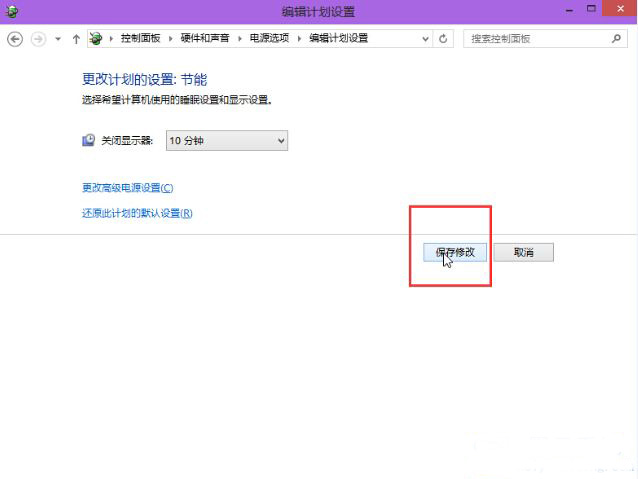 电脑一般分为主机和显示器两个大的元件,在使用win10系统的过程中很多用户想要设置自动关闭显示器时间,但是很多新手用户并不知道怎么操作设置关闭显 示器的时间。下面小编2017-11-21
电脑一般分为主机和显示器两个大的元件,在使用win10系统的过程中很多用户想要设置自动关闭显示器时间,但是很多新手用户并不知道怎么操作设置关闭显 示器的时间。下面小编2017-11-21


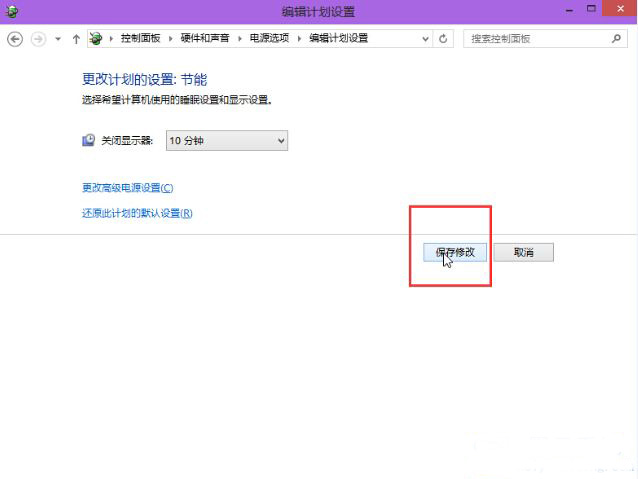
最新评论